PhotoShop利用平均模糊法纠正偏色照片方法教程.docx
《PhotoShop利用平均模糊法纠正偏色照片方法教程.docx》由会员分享,可在线阅读,更多相关《PhotoShop利用平均模糊法纠正偏色照片方法教程.docx(9页珍藏版)》请在冰点文库上搜索。
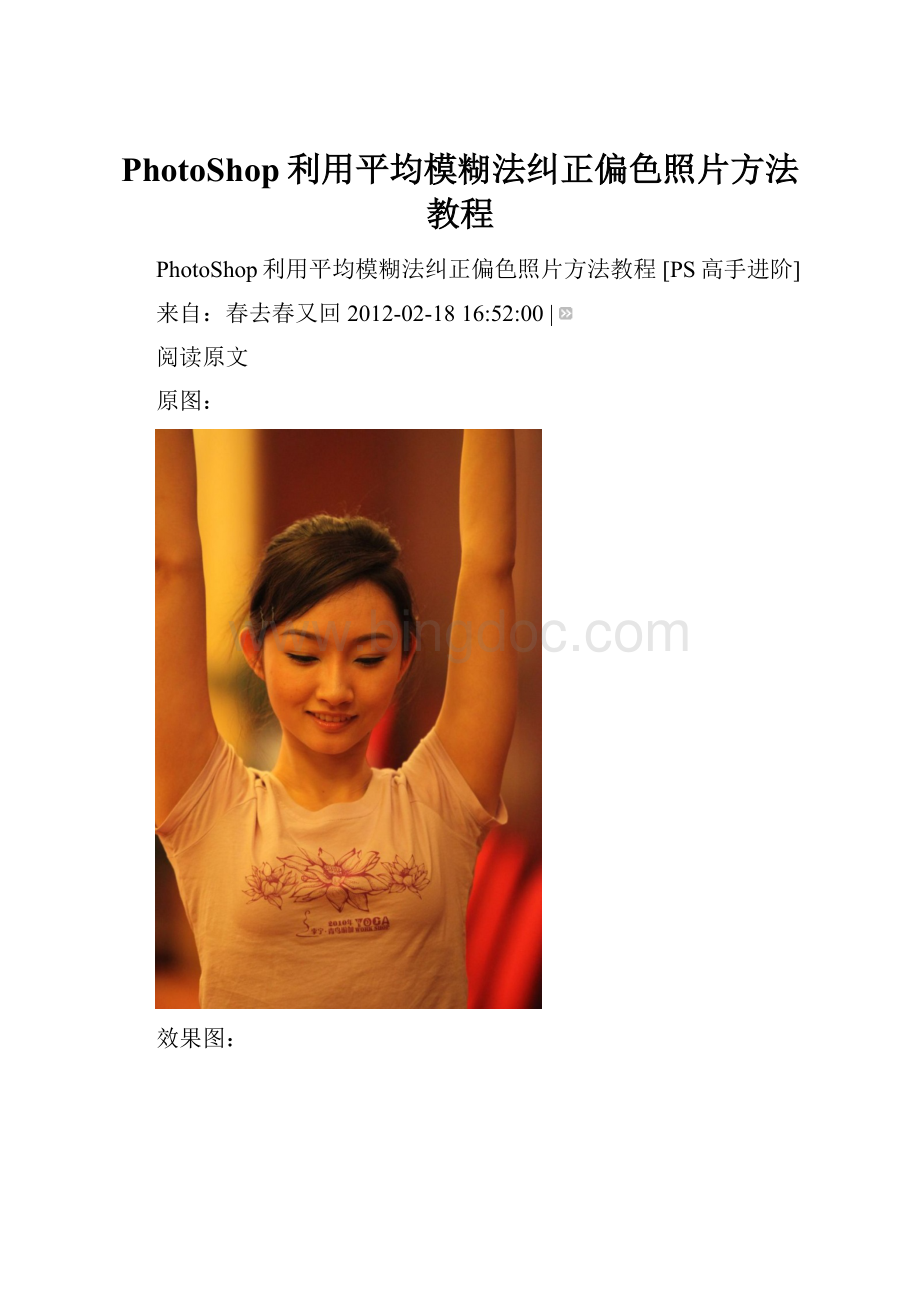
PhotoShop利用平均模糊法纠正偏色照片方法教程
PhotoShop利用平均模糊法纠正偏色照片方法教程[PS高手进阶]
来自:
春去春又回2012-02-1816:
52:
00|
阅读原文
原图:
效果图:
第一步,老习惯,复制图层。
第二步,对图层副本执行滤镜---模糊(平均)。
并按Ctri+I,反相。
图层模式为柔光
第三步,盖印图层。
再执行滤镜---模糊(平均)。
并按Ctri+I,反相。
图层模式为叠加
四步,盖印图层。
再执行滤镜---模糊(平均)。
并按Ctri+I,反相。
图层模式为叠加,不透明度为74%。
到这儿,偏色已经纠正的差不多了,但是效果还不满意。
我们再用选颜色作细微调整。
数值如下面几图。
最后的磨皮和锐化。
大家应该都会了,我就不再写了
最终效果!
PS教程难易程度分类阅读:
Photoshop初级教程|Photoshop提高教程|Photoshop高手进阶